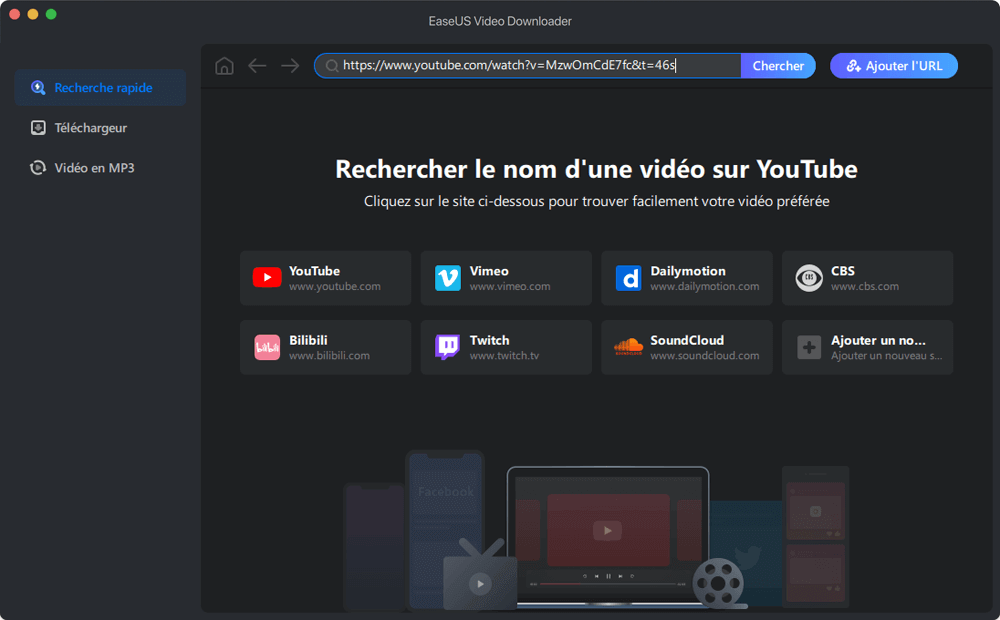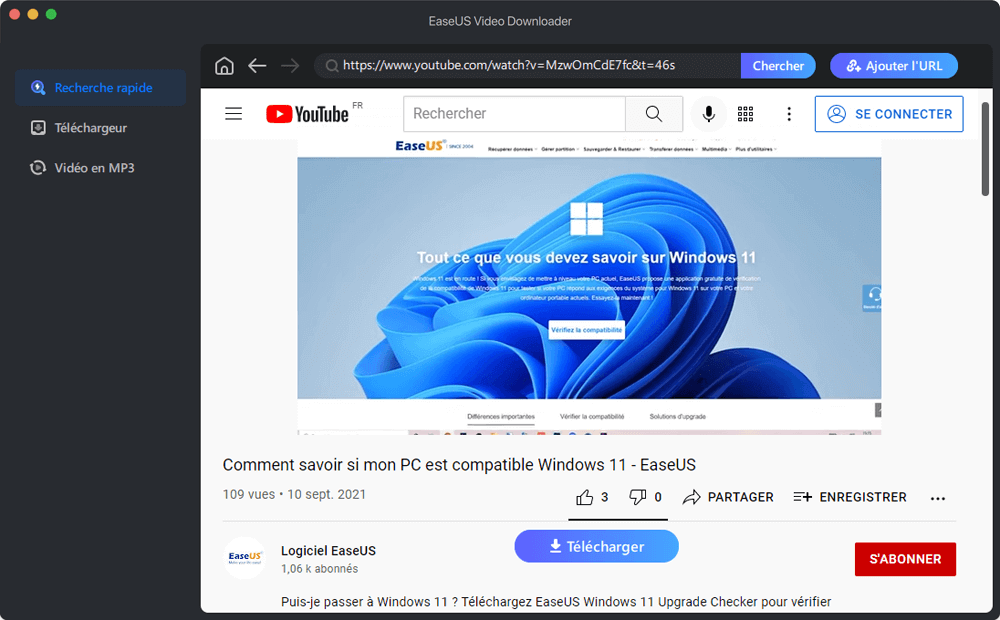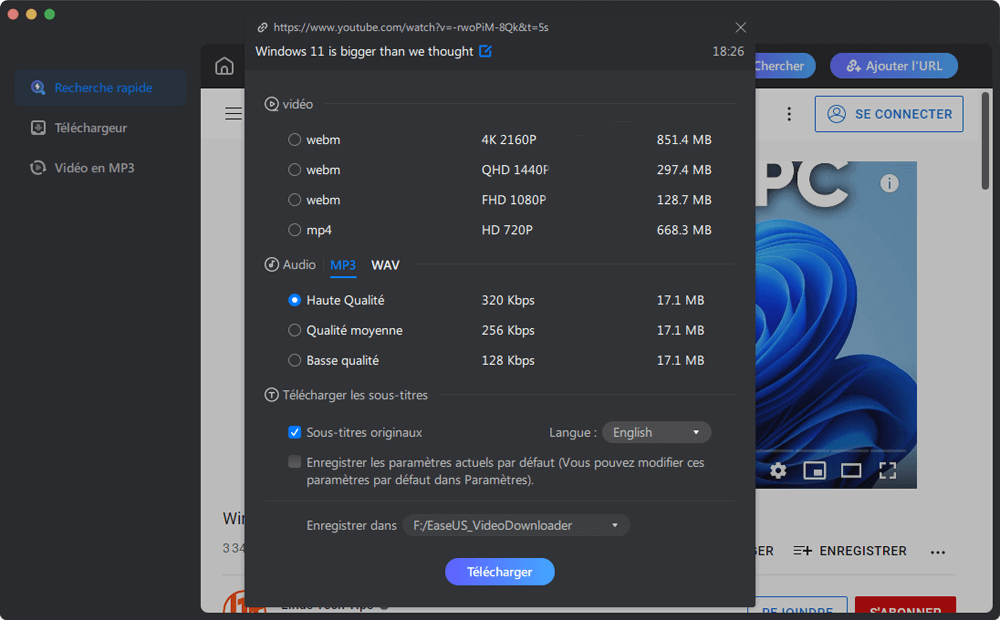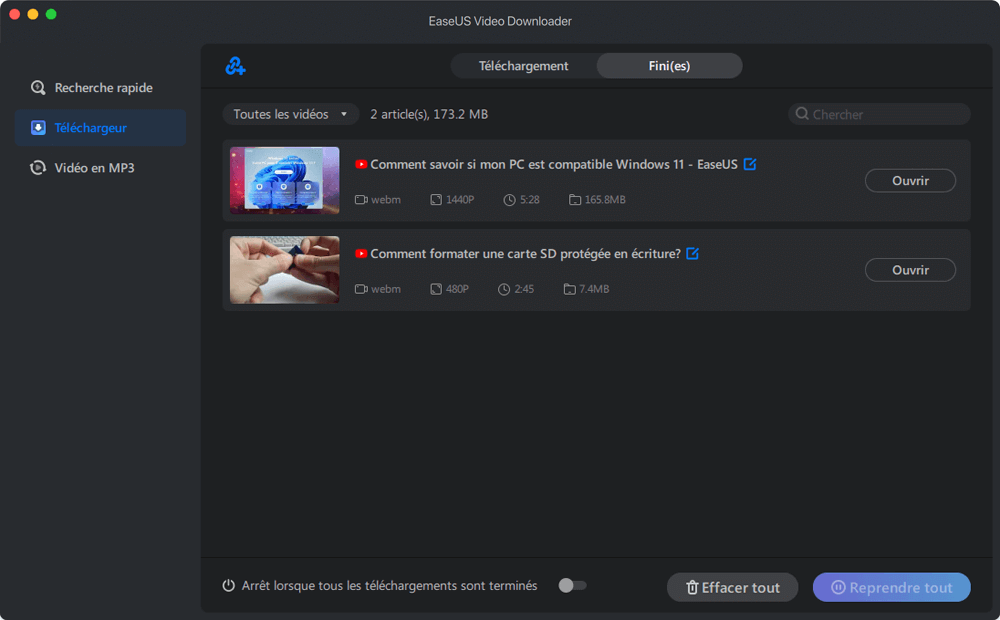Après avoir lu cet article, vous connaîtrez quatre façons de télécharger des vidéos YouTube sur votre ordinateur portable ou votre ordinateur de bureau.
En téléchargeant des vidéos YouTube sur votre ordinateur portable ou de bureau, vous pouvez profiter de nombreuses commodités. Par exemple, vous pouvez regarder la vidéo hors ligne sans connexion Internet, vous pouvez éditer des vidéos étonnantes avec un éditeur vidéo, ou vous pouvez convertir la vidéo en audio pour obtenir un fichier audio.
Pourquoi on ne peut pas télécharger des vidéos YouTube sur un ordinateur portable ?
Cependant, YouTube ne permet pas à ses utilisateurs de télécharger ses vidéos depuis le site Web pour les visionner hors ligne. Bien qu'avec YouTube Premium, vous puissiez télécharger les vidéos de YouTube sur vos appareils mobiles tels qu'un téléphone portable et une tablette, vous ne pouvez pas télécharger les vidéos de YouTube sur votre ordinateur portable ou votre ordinateur à partir du site Web.
Alors, « Comment puis-je télécharger des vidéos YouTube sur mon ordinateur portable ? » , se demandent de nombreux utilisateurs. La bonne nouvelle est qu'il existe de nombreux moyens pratiques qui vous aideront à enregistrer une vidéo YouTube sur un ordinateur, qu'il s'agisse d'un ordinateur portable, d'un PC ou d'un Mac. Lisez la suite pour apprendre comment télécharger une vidéo YouTube sur votre ordinateur de différentes manières et appliquer l'une d'entre elles pour enregistrer les vidéos que vous aimez sur votre PC ou votre Mac.
Comment télécharger des vidéos YouTube sur un ordinateur portable ?
Il existe généralement quatre façons de télécharger des vidéos YouTube, notamment en utilisant un logiciel de bureau, un téléchargeur de vidéos en ligne, un navigateur Web et un lecteur multimédia. Chacune de ces méthodes a ses avantages et ses inconvénients. Lisez les méthodes en détail et optez pour celle qui convient le mieux à vos besoins.
Méthode 1. Télécharger des vidéos YouTube sur un ordinateur portable avec un logiciel de bureau
Garantie: 100% gratuit, pas de publicité, pas de plugins
Le logiciel EaseUS Video Downloader peut fonctionner comme un téléchargeur de vidéos gratuit qui téléchargera des vidéos depuis des sites de vidéos comme YouTube, Vimeo, Metacafe, et des réseaux sociaux comme Facebook sur votre ordinateur portable/PC/Mac.
Pour télécharger n'importe quelle vidéo depuis n'importe quel site avec ce téléchargeur de vidéos, il vous suffit de copier l'URL de la vidéo que vous souhaitez télécharger dans la barre d'adresse et de cliquer sur le bouton Télécharger pour l'enregistrer sur votre ordinateur. Facile, non? N'hésitez pas à l'essayer.
Pour télécharger des vidéos YouTube sur un ordinateur portable:
Étape 1. Ouvrez EaseUS Video Downloader. Allez sur YouTube et trouvez votre vidéo préférée que vous souhaitez télécharger, puis copiez et collez son URL dans la barre de recherche d'EaseUS Video Downloader. Cliquez sur « Cherche » pour continuer.
Étape 2. La vidéo s'affiche dans une page de lecture intégrée avec un bouton « Télécharger » en dessous. Cliquez sur ce bouton pour continuer.
Étape 3. Ensuite, une boîte de dialogue de paramétrage s'affiche. Vous verrez les formats de sortie et les résolutions disponibles pour cette vidéo. Choisissez les options qui vous conviennent. En même temps, vous pouvez choisir de télécharger les sous-titres avec l'option de langue. Ensuite, cliquez sur « Télécharger » pour commencer à télécharger la vidéo.
Étape 4. Attendez que le téléchargement soit terminé, puis vérifiez les éléments téléchargés dans la bibliothèque Téléchargements.
Avertissement: Veuillez noter qu'il est illégal de télécharger des contenus protégés par des droits d'auteur et de les utiliser à des fins commerciales sans autorisation. Avant de télécharger des vidéos, il est préférable de vérifier si les sources sont protégées par des droits d'auteur.
Que vous utilisiez un ordinateur portable fonctionnant sous Windows 10 ou macOS, vous pouvez utiliser le téléchargeur de vidéos YouTube pour télécharger la vidéo de votre choix sur votre ordinateur. C'est génial? Essayez-le maintenant pour obtenir les vidéos que vous voulez en quelques clics.
Méthode 2. Sauvegarder les vidéos YouTube sur l'ordinateur portable avec le téléchargeur de vidéos en ligne
« Comment puis-je télécharger une vidéo YouTube sur mon ordinateur portable avec Chrome ? » Si vous vous posez la même question, l'une des réponses pour vous est d'utiliser un téléchargeur de vidéo en ligne. Un téléchargeur de vidéos en ligne vous permet de télécharger une vidéo YouTube sur votre ordinateur sans installer de logiciel. Cependant, d'après ma propre expérience, il est fort probable que de nombreuses publicités s'affichent ou que vous soyez redirigé vers une autre page après avoir cliqué sur « Télécharger ». Avant d'essayer, il est bon de mentionner que vous pouvez rencontrer d'autres problèmes inattendus en utilisant l'outil en ligne. Voici quelques-uns des problèmes que j'ai rencontrés:
- Après avoir analysé le lien, le site Web a indiqué qu'il n'avait pas trouvé les fichiers multimédias.
- Après avoir cliqué sur le bouton "Télécharger », j'ai été redirigé vers une autre page qui me demandait de télécharger une application de téléchargement de vidéos.
- Après avoir collé l'URL et cliqué sur « Télécharger », j'ai été redirigé vers un site Web d'achat.
Le téléchargeur de vidéos en ligne a mis beaucoup de temps à analyser l'adresse de la vidéo, puis a signalé: « Échec de l'analyse des liens vidéo ! »
Si ces inconvénients ne vous dérangent pas, suivez pour voir comment télécharger une vidéo YouTube sur votre ordinateur portable.
Il y a beaucoup de téléchargeurs de vidéo en ligne disponibles, ici je prends YouTube Video Downloader comme un exemple:
Étape 1. Dans Chrome ou d'autres navigateurs web, allez visiter le téléchargeur de vidéo YouTube en ligne.
Étape 2. Copiez et collez l'URL de la vidéo YouTube que vous voulez télécharger dans la barre d'adresse et cliquez sur « Télécharger ». (Attention. Il se peut que vous soyez redirigé vers une autre page Web et qu'une publicité apparaisse constamment).
Étape 3. Si vous êtes redirigé vers un autre site, changez d'onglet pour revenir au site d'origine.
Étape 4. Choisissez de télécharger la vidéo avec ou sans son et sélectionnez la qualité de vidéo que vous préférez télécharger.
Étape 5. Lorsque le processus de téléchargement est terminé, les vidéos téléchargées sont enregistrées dans le dossier « Téléchargements ». Allez-y et regardez-les comme vous le souhaitez.
![Comment télécharger des vidéos YouTube sur un ordinateur portable avec des outils en ligne]()
Ce service en ligne vous offre plusieurs choix. Vous pouvez choisir le format que vous préférez et télécharger un YouTube avec ou sans le fichier MP3. Si vous ne voulez pas installer d'applications, essayez plutôt cette méthode.
Méthode 3. Télécharger une vidéo YouTube via le navigateur Web en utilisant des extensions
Comme nous l'avons mentionné, l'une des façons de télécharger des vidéos YouTube sur PC avec Chrome est d'utiliser des téléchargeurs de vidéos en ligne. L'autre consiste à utiliser des extensions de navigateur. En téléchargeant et en installant l'extension de téléchargement de vidéos, vous êtes en mesure d'enregistrer la vidéo que vous voulez regarder sur votre ordinateur en cliquant sur l'icône de l'extension ou sur le bouton de téléchargement qu'elle propose.
Une extension que j'ai essayée et qui a fonctionné s'appelle YouTube Video and MP3 Downloader. Avec elle, vous pouvez télécharger une vidéo de différentes qualités et convertir directement la vidéo en MP3.
Pour télécharger des vidéos de YouTube avec Chrome:
Étape 1. Allez sur le site https://addoncrop.com/youtube-video-downloader/.
Étape 2. La page Web détectera automatiquement votre navigateur. Confirmez votre navigateur et cliquez sur « INSTALLER VIA CROSSPILOT ».
Étape 3. Téléchargez et installez l'extension. Ensuite, redémarrez le navigateur.
Étape 4. Allez sur YouTube et lisez la vidéo que vous voulez télécharger.
Étape 5. Vous devriez maintenant voir qu'il y a un bouton Télécharger sous la vidéo. Cliquez sur le bouton Télécharger pour enregistrer directement la vidéo YouTube sur votre ordinateur portable ou cliquez sur les trois points à côté pour choisir d'autres qualités disponibles. (Si vous ne voyez pas le bouton de téléchargement, cliquez sur l'icône de YouTube Video and MP3 Downloader dans la barre de menu du navigateur pour télécharger la vidéo).
![Comment télécharger des vidéos YouTube dans un ordinateur portable avec Chrome]()
Méthode 4. Télécharger des vidéos de YouTube avec VLC Media Player
Le dernier moyen potentiel de télécharger un fichier vidéo de YouTube est d'utiliser le lecteur multimédia VLC. Bien qu'indirectement, vous pouvez utiliser le lecteur multimédia pour transférer la vidéo que vous voulez télécharger de YouTube sur votre ordinateur portable pour la regarder hors ligne.
Pour enregistrer le fichier vidéo que vous souhaitez:
Étape 1. Téléchargez et installez le lecteur multimédia VLC sur votre PC.
Étape 2. Ouvrez VLC et allez dans « Médias » > « Ouvrir un flux réseau... ».
Étape 3. Copiez et collez l'URL de la vidéo YouTube que vous voulez télécharger dans la case et cliquez sur « Lire ».
Étape 4. Cliquez sur « Outils » > « Informations sur les codecs ».
Étape 5. Copiez le contenu de la section « Emplacement » et collez-le dans la barre d'adresse d'un navigateur.
Étape 6. Cliquez sur « Plus » > « Télécharger » pour enregistrer la vidéo sur votre PC.
![Comment télécharger une vidéo YouTube sur un ordinateur portable avec VLC]()
Conclusion
Voici les quatre méthodes les plus courantes pour télécharger des vidéos YouTubes sur un ordinateur portable. Pour que vous puissiez prendre une meilleure décision:
- EaseUS Video Downloader : 100% gratuit, sans publicité, sans plugin
- Téléchargeur de vidéos en ligne : Ne nécessite pas d'installation de logiciel mais vous gênera avec des publicités
- Extension de navigateur : Pratique et puissant
- VLC media player : 100% gratuit, sans publicité, sans plugin; peut ne pas analyser le lien vidéo.
Parmi les quatre méthodes, EaseUS Video Downloader peut vous aider à télécharger une vidéo YouTube sur l'ordinateur. Les autres méthodes n'aident qu'à sauvegarder une vidéo du site vidéo vers un ordinateur.
La plupart des utilisateurs peuvent utiliser les méthodes ci-dessus pour enregistrer une vidéo YouTube sur un ordinateur portable, un PC ou un Mac afin de profiter de la vidéo sans connexion Internet. Mais il y a des situations dans lesquelles vous pouvez échouer à télécharger une vidéo YouTube: La vidéo est privée ou la vidéo contient de la musique. Dans ces cas-là, vous ne pouvez pas enregistrer la vidéo car elle peut poser des problèmes de droits d'auteur.
J'espère que vous pourrez télécharger des vidéos YouTube sur votre ordinateur portable sans rencontrer ces problèmes.